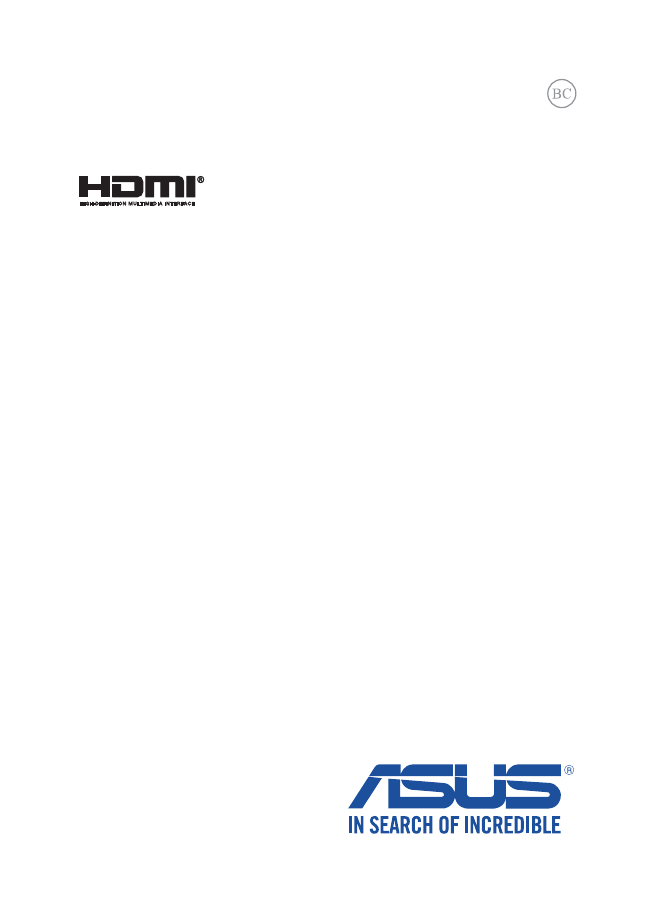
노트북 컴퓨터
e-매뉴얼
K9481
초판 V1
2014년 7월
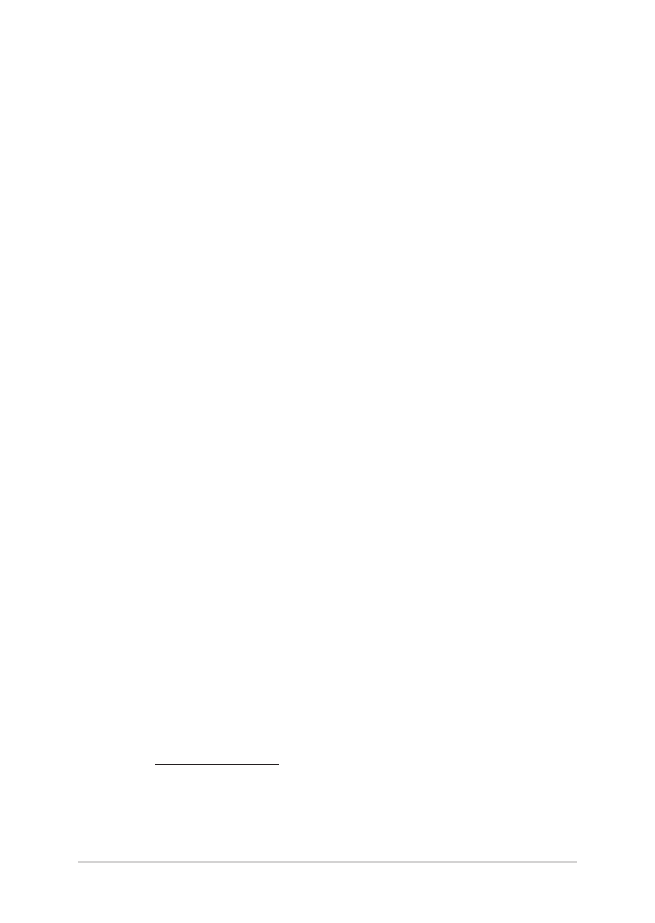
2
노트북 컴퓨터 e-매뉴얼
저작권 정보
본 설명서에 기술된 제품과 소프트웨어들은 보완을 목적으로 보관되는 경우를 제외하고는
ASUSTeK COMPUTER INC.(이하 “ASUS”)로부터의 서면 동의 없이 임의의 양식이나 수단을 통해
다른 언어로 번역, 저장매체로 보관, 복사, 전달, 재구성 할 수 없습니다.
ASUS는 본 설명서에 대해 그 어떠한 보증도 하지 않으며, 특정 목적을 위한 적합성 또는 제품의
매매 상황, 제품 보증에 관한 함축적 의미 등을 포함한 여타의 보증을 하지 않습니다. 또한 ASUS
는 간부, 직원, 그밖의 고용인 및 대리인으로부터의 보증에 관련된, 가접적이거나 특별한 경우
혹은 우연히, 필연적으로 발생하는 손상(수익의 손실, 사업상의 손실, 이용 시 데이터의 손실,
사업상의 장애 또는 이와 비슷한 경우를 포함)에 대해서 그 어떠한 책임도 지지 않습니다. ASUS
는 설명서 및 제품에 이러한 결점 및 오류에 의한 피해의 가능성에 대해서 언급하고 있습니다.
본 설명서 안에 표시되거나 기재된 제품에 대한 정보, 회사의 명칭 및 그들 회사의 고유마크와
상표권은 해당 회사들의 소유이며, 이는 해당 회사들의 권익을 해치려는 의도가 아닌 오직 증명
또는 설명을 위해 사용되었음을 명시합니다.
본 설명서 안에 기입되어 있는 각종 정보 및 사양은 제품 사용시 필요한 정보만을 제공하고
있으며, 사전 통보 없이 내용이 변경될 수 있습니다. 본 설명서 안에 기입되어 있는 제품 및 기타
소프트웨어에 대한 기입상의 오타나 부정확한 부분에 대해서는 ASUS 본사 혹은 서비스 센터로
신고하여 주시면 즉시 보완 조치할 것을 약속 드립니다.
Copyright © 2014 ASUSTeK COMPUTER INC. All Rights Reserved.
책임 제한
소비자께서는 ASUS의 책임에 대한 불이행이나 제품 각 부분의 결함에 대해 ASUS에게 손해
배상을 청구할 권리가 있습니다. 이러한 경우 ASUS는 사망을 포함한 시체적 피해 및 실질적인
재산 피해, 명백한 인적 피해에 해당하는 부분에 대해서만 보상할 채임과 의무가 있으며,
본 보증서 내에 명시된 법률상의 책임 및 의무 수행을 성실히 이행하지 않거나 태만에 의한
실질적이고 직접적인 결과에 대해서도 보상할 책임이 있습니다. 또한 ASUS는 제품에 명시되어
있는 보상 금액 한도 내에서 책임과 의무를 수행하게 됩니다.
ASUS는 본 보증서에서 불법 행위 또는 권리 침해, 약정의 불이행으로 인한 손실, 손해 또는
청구에 대한 책임을 다할 것이며, 이에 대한 적용 범위는 ASUS제품의 공급자 및 판매자에게도
적용됩니다.
단, ASUS는 아래의 내용에 대해서는 책임을 지지 않습니다.
(1) A/S 대행사가 소비자에게 손해 배상을 요구할 경우, (2)소비자의 데이터에 관련한 손해와 분실
(3)ASUS 제품 공급자 및 판매자로부터의 보증에 의한 특수한 사고, 우발적 사고, 또는 간접적
손해, 필연적인 경제적 손실에 대해 ASUS는 손해 배상에 대한 책임이 없습니다.
서비스 및 지원
다국어 지원은 http://support.asus.com을 방문하십시오.
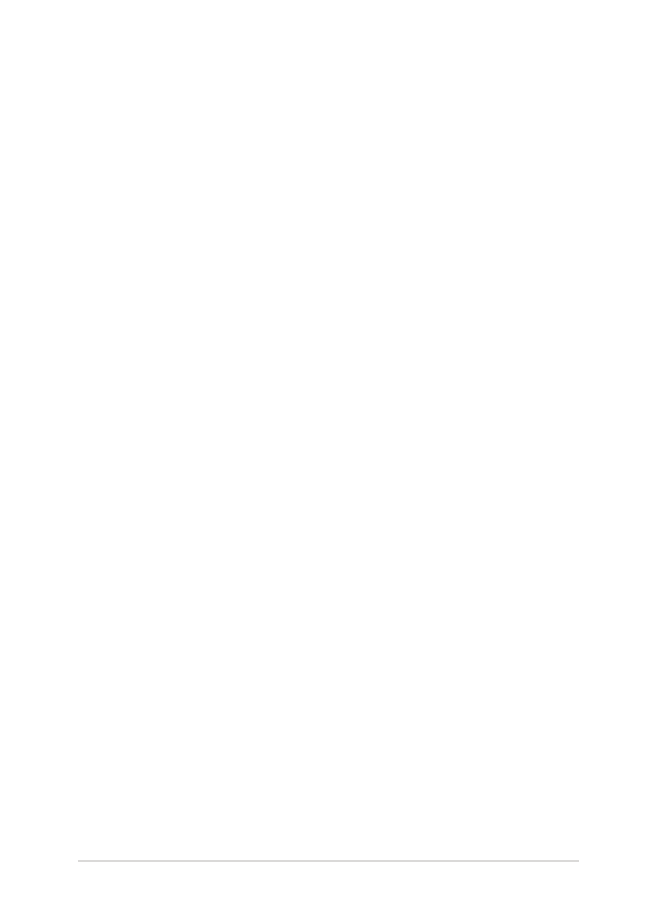
노트북 컴퓨터 e-매뉴얼
3
목차
이 설명서 소개....................................................................................................7
이 설명서에 사용된 규칙 .................................................................................... 9
아이콘 .........................................................................................................................9
글씨체 .........................................................................................................................9
안전 예방 수칙....................................................................................................10
노트북 컴퓨터 사용 ............................................................................................... 10
노트북 컴퓨터 관리 ............................................................................................... 11
올바른 폐기............................................................................................................... 12
1장: 하드웨어 설치
노트북 컴퓨터 알아보기 .................................................................................14
평면도 .........................................................................................................................14
하단 ..............................................................................................................................18
우측면 .........................................................................................................................20
좌측면 .........................................................................................................................22
전면부 .........................................................................................................................24
후면도 .........................................................................................................................27
2장: 노트북 컴퓨터 사용법
시작하기 ................................................................................................................30
노트북 컴퓨터 충전 ............................................................................................... 30
디스플레이 패널을 들어 패널을 엽니다. ...................................................... 32
시작 버튼을 누릅니다. .......................................................................................... 32
터치 스크린과 터치 패드용 제스처 ............................................................33
터치 스크린 패널 제스처 사용법 ..................................................................... 33
터치패드 제스처 사용법 ...................................................................................... 37
세 손가락 제스처 .................................................................................................... 43
키보드 사용법 .....................................................................................................44
기능 키 ........................................................................................................................44
Windows
®
8.1 키 .................................................................................................... 45
멀티미디어 제어 키 ............................................................................................... 46
숫자 키패드............................................................................................................... 47
광드라이브 사용법 ............................................................................................48
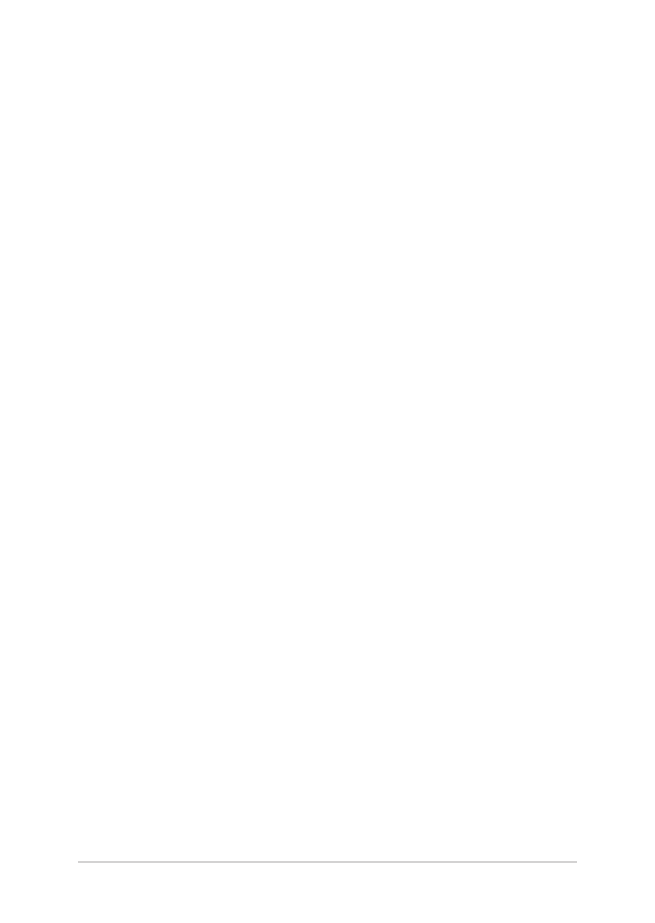
4
노트북 컴퓨터 e-매뉴얼
3장: Windows
®
8.1 에서 작업하기
처음 시작하는 경우 ..........................................................................................52
Windows
®
UI .......................................................................................................53
시작 화면 ................................................................................................................... 53
Windows
®
앱 ............................................................................................................ 53
핫스팟 .........................................................................................................................54
시작 버튼 ................................................................................................................... 57
시작 화면 사용자 지정하기 ................................................................................ 59
Windows
®
앱에서 작업하기..........................................................................60
앱 시작하기............................................................................................................... 60
앱 사용자 지정하기 ............................................................................................... 60
앱 닫기 ........................................................................................................................62
앱 화면에 액세스하기 ........................................................................................... 63
참 바 ............................................................................................................................65
참 바 내의 도구 ....................................................................................................... 67
스냅 기능 ................................................................................................................... 68
기타 키보드 바로가기 ......................................................................................70
무선 네트워크에 연결하기 ...........................................................................72
Wi-Fi 연결 ................................................................................................................. 72
블루투스 ................................................................................................................... 73
비행기 모드............................................................................................................... 74
유선 네트워크에 연결하기 ...........................................................................75
동적 IP/PPPoE 네트워크 연결 구성하기 ....................................................... 75
정적 IP 네트워크 연결 구성하기 ...................................................................... 76
노트북 컴퓨터 끄기 ..........................................................................................77
노트북 컴퓨터를 대기 모드로 전환하기 ....................................................... 77
Windows
®
8.1 잠금 화면 ................................................................................78
잠금 화면에서 진행하려면.................................................................................. 78
잠금 화면 사용자 지정하기 ................................................................................ 79
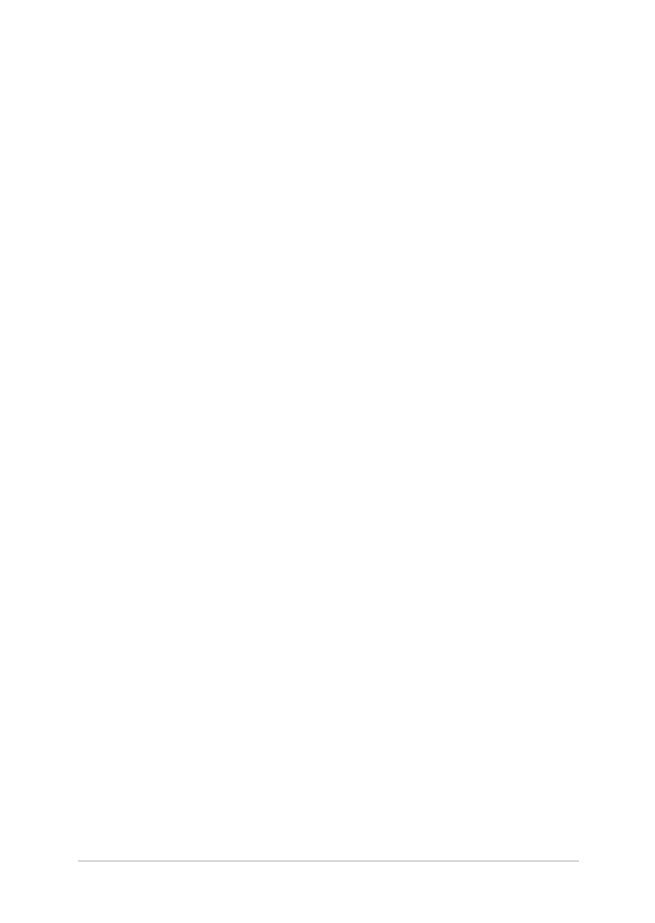
노트북 컴퓨터 e-매뉴얼
5
4장: 전원 자체 테스트(POST)
전원 자체 테스트 (POST) ...............................................................................82
POST를 사용하여 BIOS 액세스 및 문제 해결 ............................................. 82
BIOS ........................................................................................................................82
BIOS에 액세스하기 ................................................................................................ 82
BIOS 설정 .................................................................................................................. 83
문제 해결 ..............................................................................................................93
PC 새로 고침 ............................................................................................................ 93
PC 초기화 .................................................................................................................. 94
고급 옵션 ................................................................................................................... 95
5장: 노트북 컴퓨터 업그레이드하기
하드 디스크 드라이브 설치하기 ..................................................................98
랜덤 액세스 메모리 모듈(RAM) 모듈 설치하기 ....................................105
팁 및 자주 묻는 질문
노트북 컴퓨터 에 유용한 팁 .........................................................................112
하드웨어 FAQ ......................................................................................................113
소프트웨어 FAQ .................................................................................................116
부록
DVD-ROM 드라이브 정보 (일부 모델) .......................................................... 120
Blu-ray ROM 드라이브 정보 (일부 모델) ..................................................... 122
내장 모뎀 규격 ........................................................................................................ 122
규격 ..............................................................................................................................123
네트워크 호환성에 관한 성명 ........................................................................... 123
비음성 장치 ............................................................................................................. 123
미연방 통신 위원회 성명서 ................................................................................ 125
FCC RF (Radio Frequency) 노출 지침 사항 ................................................. 126
적합성 성명 (R&TTE directive 1999/5/EC) .................................................. 127
CE 마크 .......................................................................................................................127
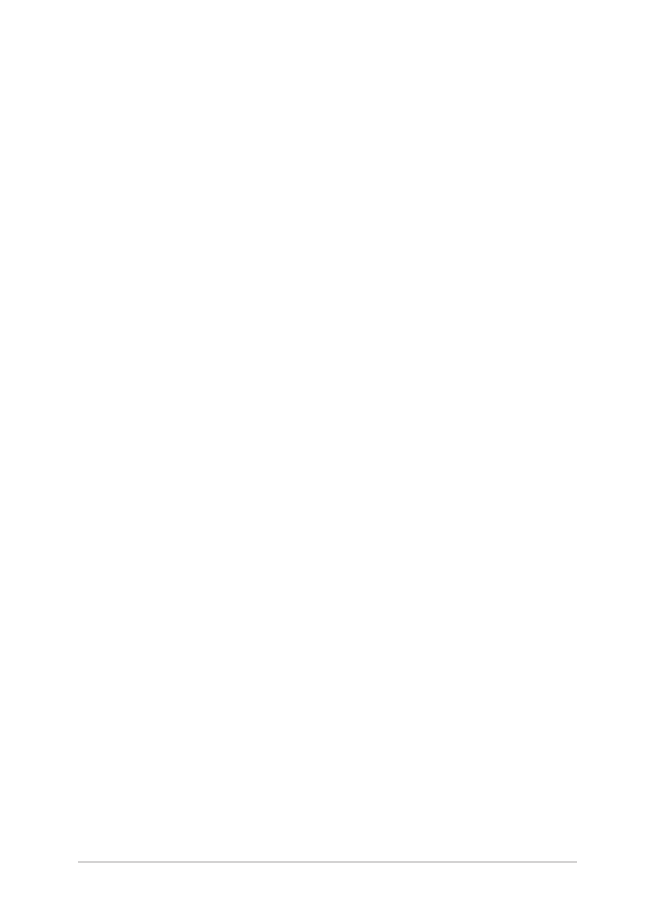
6
노트북 컴퓨터 e-매뉴얼
도메인 별 무선 작동 채널 ................................................................................... 128
프랑스 제한 주파수 대역 .................................................................................... 128
UL 안전 통보 ............................................................................................................ 130
안전 전력 요구 사양 .............................................................................................. 131
TV 튜너 공지 ............................................................................................................ 131
REACH .........................................................................................................................131
Macrovision 사의 제품 공지 .............................................................................. 131
청력 손상 예방 ........................................................................................................ 131
북유럽 국가 경고 사항 (리튬 이온 배터리) ................................................. 132
옵티컬 드라이브 안전 정보 ................................................................................ 133
CTR 21 승인 (내장형 모뎀 장착 노트북 컴퓨터) ....................................... 134
ENERGY STAR 준수 제품 ..................................................................................... 136
EU(유럽 연합) 에코 라벨(Eco-label)................................................................ 136
글로벌 환경 법규 적합성 및 성명 .................................................................. 137
ASUS 재활용/수거 서비스 .................................................................................. 137
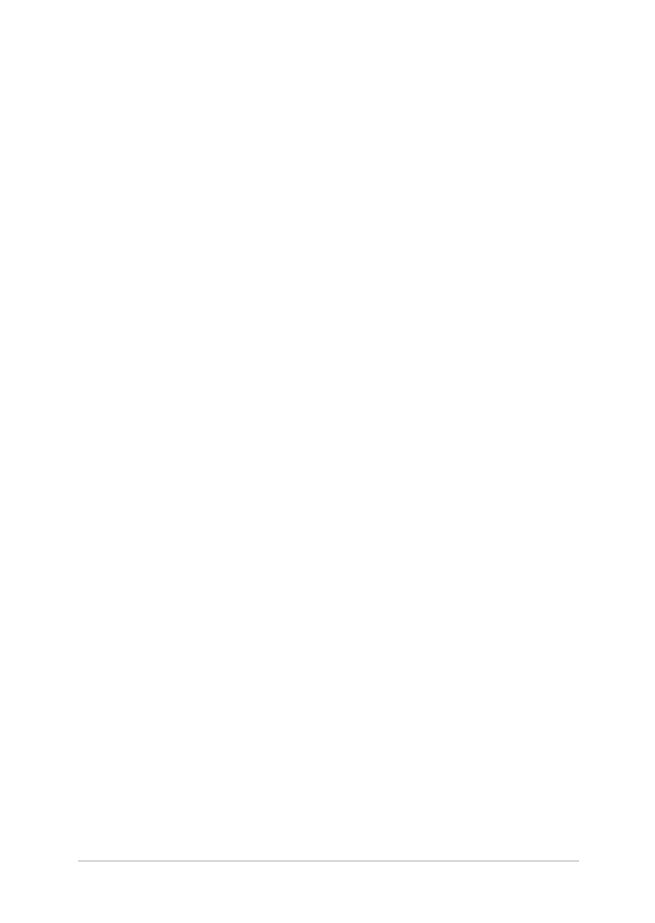
노트북 컴퓨터 e-매뉴얼
7